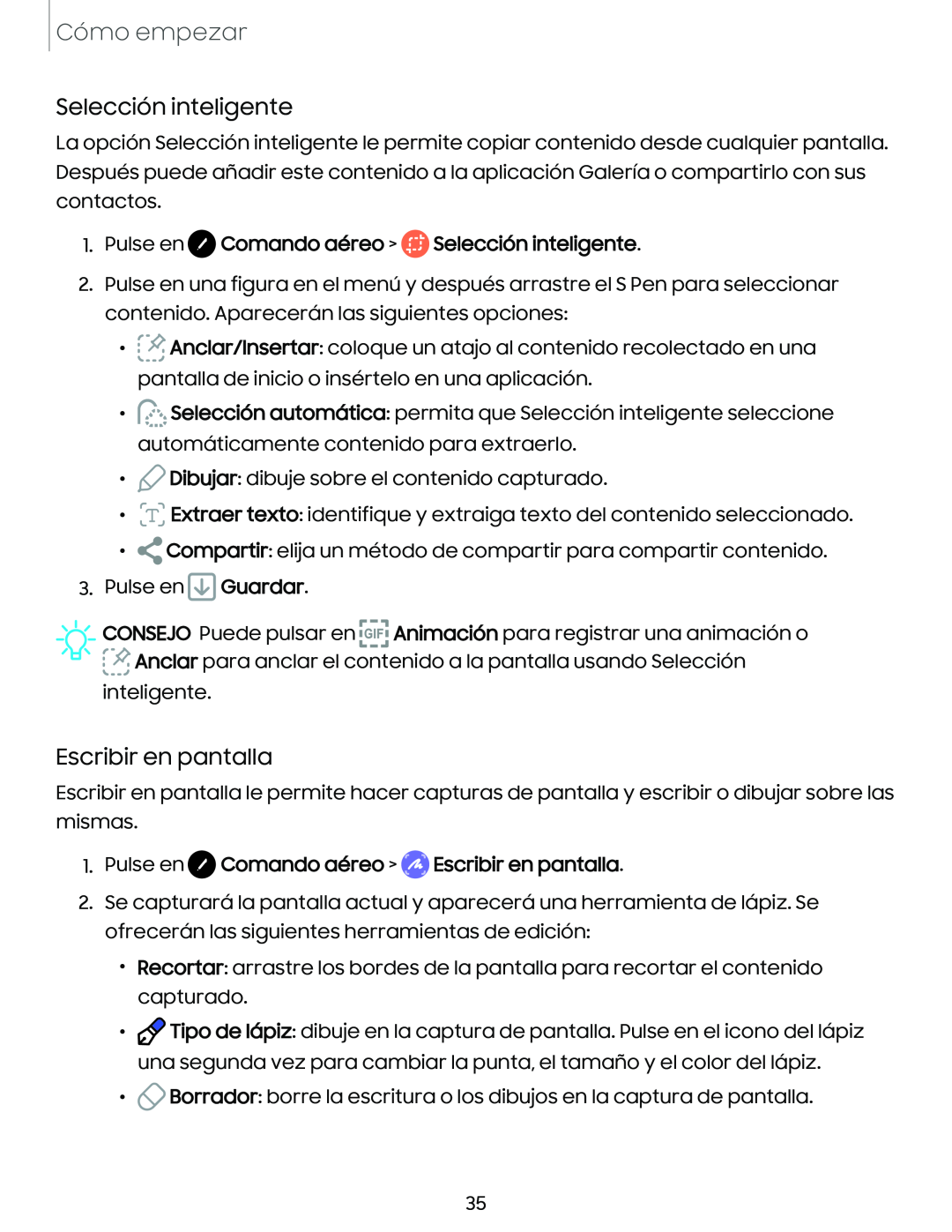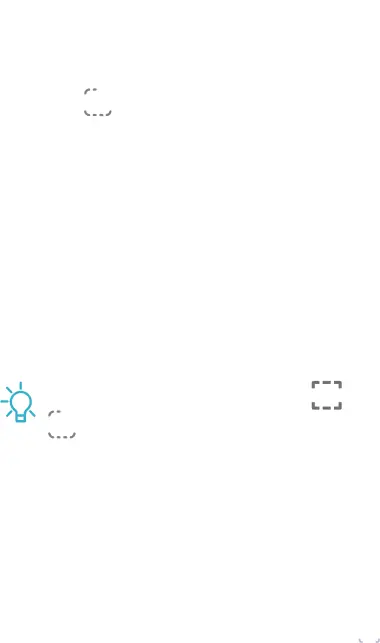
Cómo empezar
Selección inteligente
La opción Selección inteligente le permite copiar contenido desde cualquier pantalla. Después puede añadir este contenido a la aplicación Galería o compartirlo con sus contactos.
1.Pulse en  Comando aéreo >
Comando aéreo >  Selección inteligente.
Selección inteligente.
2.Pulse en una figura en el menú y después arrastre el S Pen para seleccionar contenido. Aparecerán las siguientes opciones:
•![]()
![]() Anclar/Insertar: coloque un atajo al contenido recolectado en una pantalla de inicio o insértelo en una aplicación.
Anclar/Insertar: coloque un atajo al contenido recolectado en una pantalla de inicio o insértelo en una aplicación.
•![]() Selección automática: permita que Selección inteligente seleccione automáticamente contenido para extraerlo.
Selección automática: permita que Selección inteligente seleccione automáticamente contenido para extraerlo.
•![]() Dibujar: dibuje sobre el contenido capturado.
Dibujar: dibuje sobre el contenido capturado.
•![]()
![]()
![]() Extraer texto: identifique y extraiga texto del contenido seleccionado.
Extraer texto: identifique y extraiga texto del contenido seleccionado.
•![]() Compartir: elija un método de compartir para compartir contenido.
Compartir: elija un método de compartir para compartir contenido.
3.Pulse en ![]() Guardar.
Guardar.
![]() CONSEJO Puede pulsar en
CONSEJO Puede pulsar en ![]()
![]()
![]()
![]()
![]() Animación para registrar una animación o
Animación para registrar una animación o ![]()
![]() Anclar para anclar el contenido a la pantalla usando Selección
Anclar para anclar el contenido a la pantalla usando Selección
inteligente.
Escribir en pantalla
Escribir en pantalla le permite hacer capturas de pantalla y escribir o dibujar sobre las mismas.
1.Pulse en  Comando aéreo >
Comando aéreo >  Escribir en pantalla.
Escribir en pantalla.
2.Se capturará la pantalla actual y aparecerá una herramienta de lápiz. Se ofrecerán las siguientes herramientas de edición:
•Recortar: arrastre los bordes de la pantalla para recortar el contenido capturado.
•![]() Tipo de lápiz: dibuje en la captura de pantalla. Pulse en el icono del lápiz una segunda vez para cambiar la punta, el tamaño y el color del lápiz.
Tipo de lápiz: dibuje en la captura de pantalla. Pulse en el icono del lápiz una segunda vez para cambiar la punta, el tamaño y el color del lápiz.
•![]() Borrador: borre la escritura o los dibujos en la captura de pantalla.
Borrador: borre la escritura o los dibujos en la captura de pantalla.
35